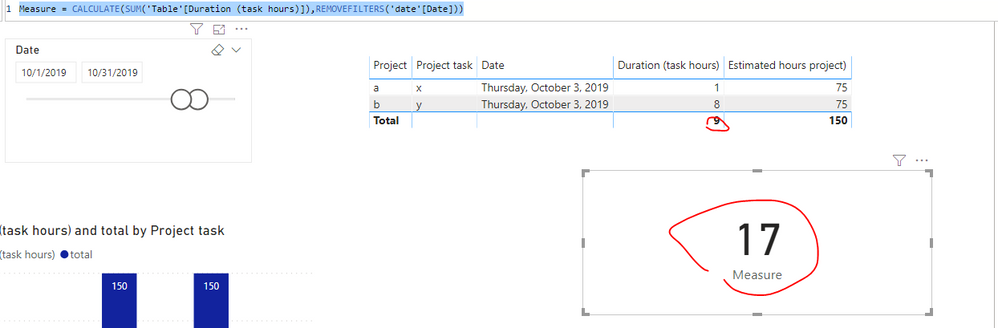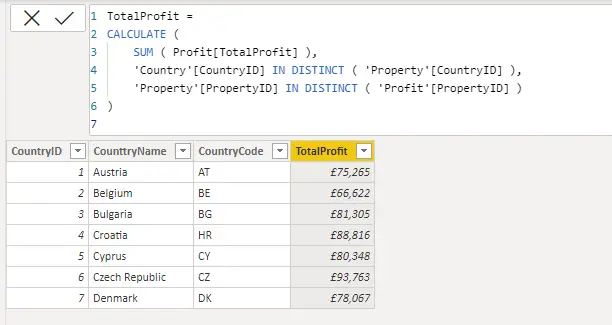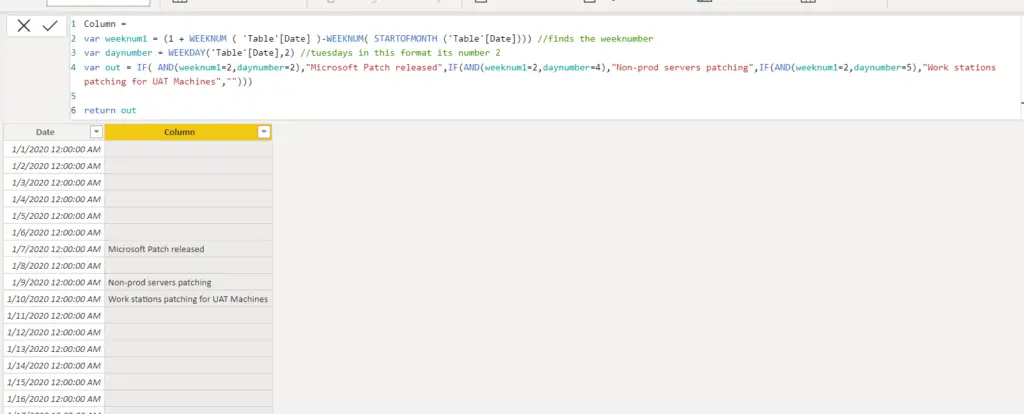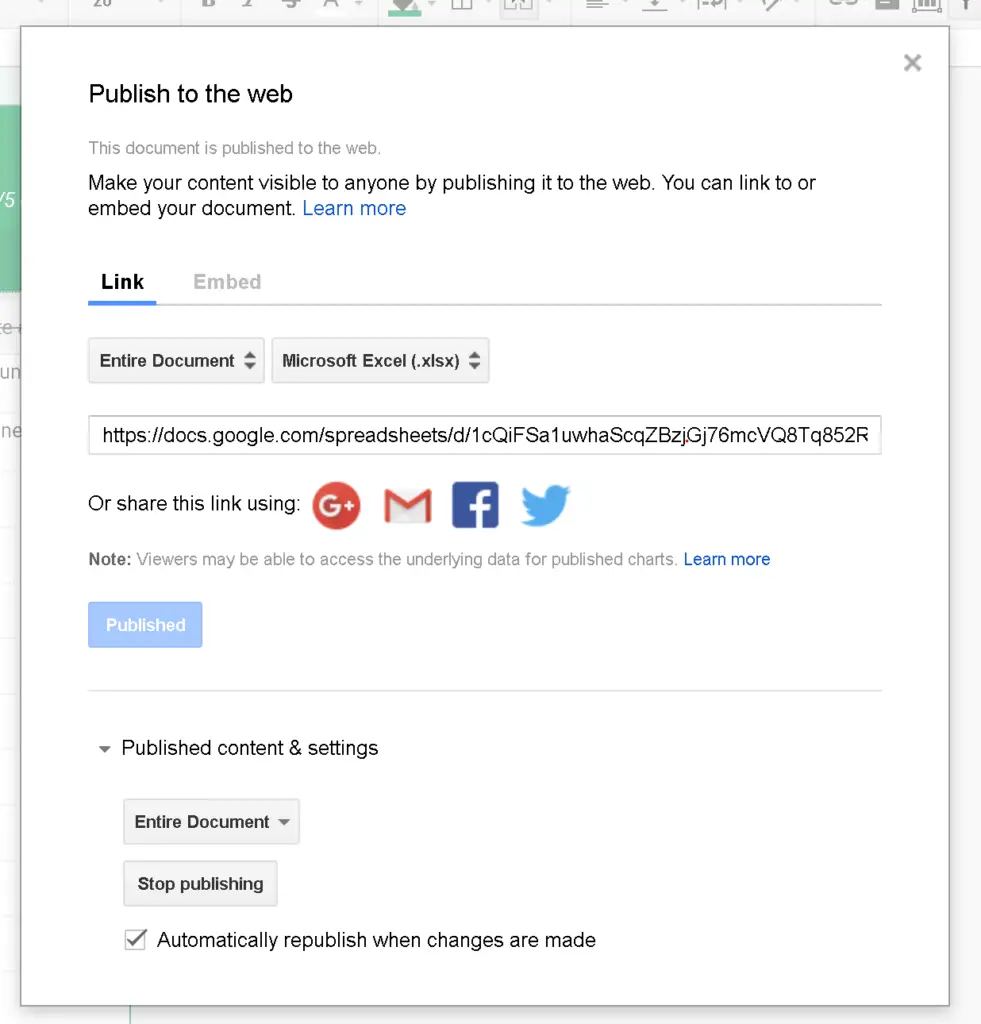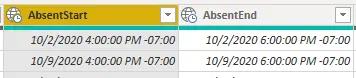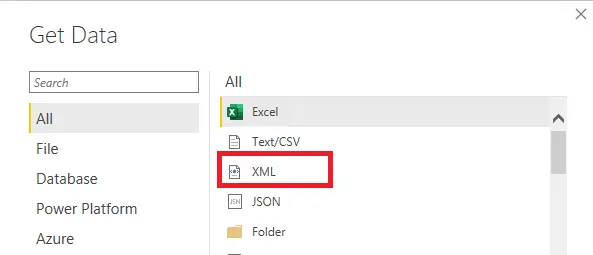Doohand
Hola tios,
Tengo dos hojas de Excel en las que no quiero ver el % de diferencia entre ellas.
Desafortunadamente, ambos son muy diferentes en la configuración por la que creé algunos cálculos.
Sin embargo, por alguna razón, mi Quarter Slicer cambia mi cálculo para que sea más pequeño de lo que es.
Ver imagen:
https://imgur.com/D22ptZc
¿Puedo hacer que mi dropdown no afecte Q1 sino solo CANTIDAD?
Gracias,
PD: No puedo crear un cálculo Q1 (que suma enero, febrero y marzo) a partir de AMOUNT debido a su formato; necesito la segmentación).
v-frfei-msft
Hola @Doohand,
Para trabajar en él usando ELIMINAR FILTROS.
Measure = CALCULATE(SUM('Table'[Duration (task hours)]),REMOVEFILTERS('date'[Date]))
v-frfei-msft
Hola @Doohand,
Para trabajar en él usando ELIMINAR FILTROS.
Measure = CALCULATE(SUM('Table'[Duration (task hours)]),REMOVEFILTERS('date'[Date]))
mariusz
Hola @doohand
Lo más probable es que sea una de las relaciones que está afectando el cálculo.
Puede usar algo como a continuación considerando que tiene una dimensión de fecha.
Measure 8 =
CALCULATE(
SUM( table[Q1] ),
ALL( date dimension table )
)mariusz
Si esta publicación ayuda, entonces por favor considere Aceptarlo como la solución.
Doohand
En respuesta a mariusz
Hola @Mariusz
¡Gracias! Aunque no parece funcionar, ya que Q1 es una medida.
Estoy más interesado en si puedo hacer que mi cortadora solo se enfoque en una medida en una tabla.
¡Gracias!
mariusz
En respuesta a Doohand
Hola @doohand
Claro, sin embargo, su columna de segmentación debe estar en una tabla separada y su relación inactiva.
Luego puede invocarlo como a continuación mediante el uso de Función de RELACIÓN DE USUARIO.
Value2 Afected =
CALCULATE(
SUM( 'Table'[Value2] ),
USERELATIONSHIP( Slicer[Quarter], 'Table'[Quarter] )
)mariusz
Si esta publicación ayuda, entonces por favor considere Aceptarlo como la solución.